使用Win7系统的用户,如果每次开机都要访问桌面,需要选择一个账号,输入密码登录,时间长了会特别麻烦。在保证系统安全性的情况下,完全可以设置Win7系统开机自动登录。
以便以后登录后可以自动登录。
具体步骤:
1.按住Shift键,在Windows 7桌面上点击鼠标右键,在菜单中找到“在此打开命令窗口”选项。
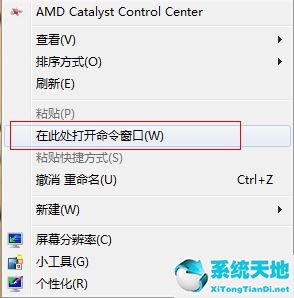 2,点击打开命令窗口,输入以下命令行:control userpasswords2,回车打开Windows 7系统的用户账号管理窗口。
2,点击打开命令窗口,输入以下命令行:control userpasswords2,回车打开Windows 7系统的用户账号管理窗口。
: 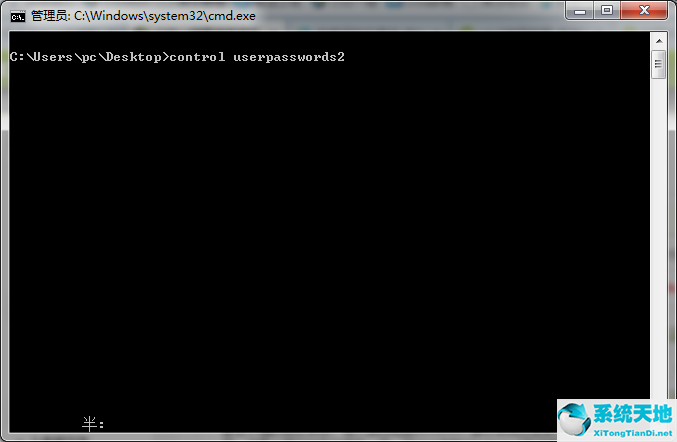 3.然后在用户账号窗口,找到勾选选项“要使用这台机器,用户必须输入账号名称和密码”,去掉默认的复选框,然后点击界面底部的“应用”按钮。
3.然后在用户账号窗口,找到勾选选项“要使用这台机器,用户必须输入账号名称和密码”,去掉默认的复选框,然后点击界面底部的“应用”按钮。
: 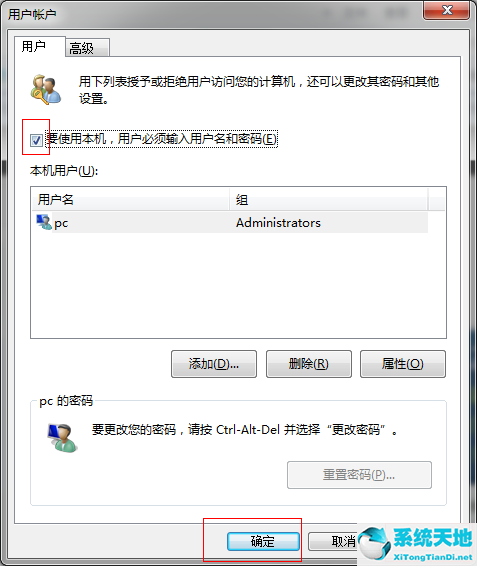 4.此时,我们需要输入登录密码。此时只要输入密码并确认,下次重启系统时,Windows 7不会要求您输入密码。
4.此时,我们需要输入登录密码。此时只要输入密码并确认,下次重启系统时,Windows 7不会要求您输入密码。






